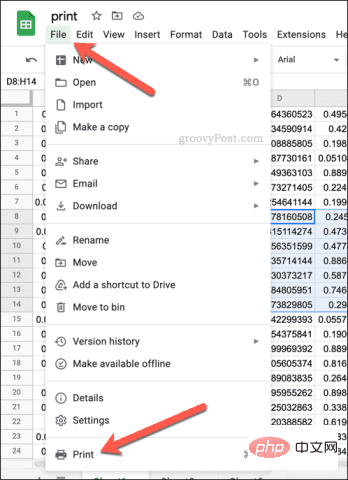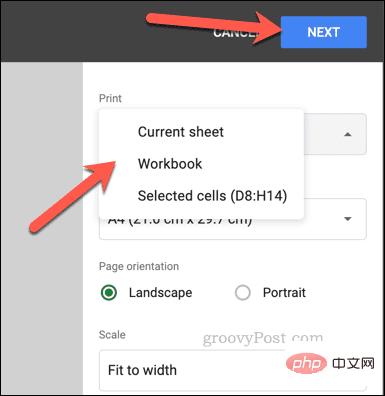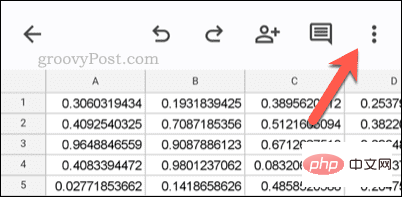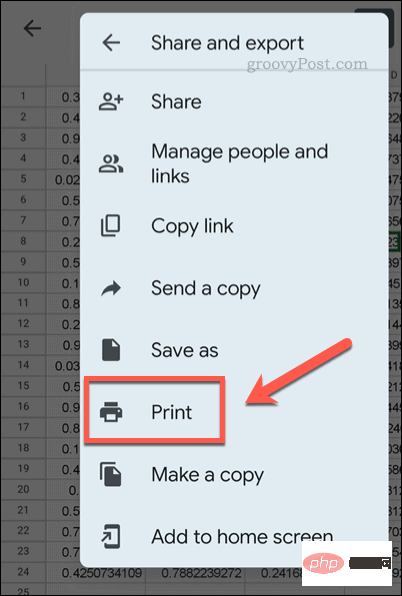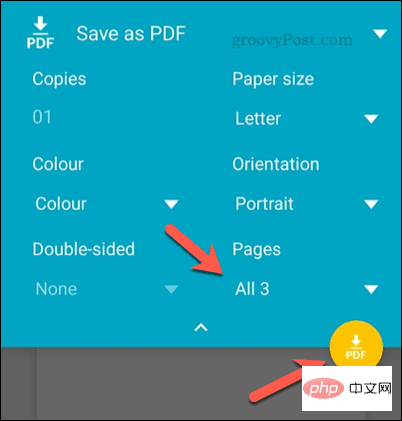Google 스프레드시트에서 인쇄 영역을 어떻게 설정하나요?
- WBOYWBOYWBOYWBOYWBOYWBOYWBOYWBOYWBOYWBOYWBOYWBOYWB앞으로
- 2023-05-08 13:28:072804검색
인쇄 미리보기에서 Google 스프레드시트 인쇄 영역을 설정하는 방법
Google 스프레드시트를 사용하면 세 가지 인쇄 영역이 있는 스프레드시트를 인쇄할 수 있습니다. 생성한 각 개별 워크시트를 포함하여 전체 스프레드시트를 인쇄하도록 선택할 수 있습니다. 또는 개별 워크시트를 인쇄하도록 선택할 수도 있습니다.
마지막으로 선택한 셀의 일부만 인쇄할 수 있습니다. 이론적으로는 인쇄할 개별 셀을 선택할 수 있으므로 생성할 수 있는 가장 작은 인쇄 영역입니다. 가장 쉬운 설정 방법은 내장된 Google 스프레드시트 인쇄 미리보기 메뉴를 사용하는 것입니다. PC, Mac 또는 Chromebook의 웹 브라우저에서 Google 스프레드시트를 사용하여 이 콘텐츠를 볼 수 있습니다.
Google 스프레드시트 인쇄 영역을 설정하려면:
- Google 스프레드시트 웹사이트에서 스프레드시트를 엽니다.
- 특정 셀 세트를 인쇄하려면 먼저 스프레드시트에서 마우스로 선택하세요.
- 특정 워크시트를 인쇄하려면 페이지 하단에 있는 탭에서 해당 워크시트를 선택하여 열어야 합니다.
- 인쇄할 준비가 되면 파일 > 인쇄를 누르세요.

- 인쇄 설정 메뉴에서 오른쪽 상단에 있는 인쇄 드롭다운 메뉴를 선택하고 사용 가능한 옵션 중 하나를 선택하세요.
- 현재 활성화된 워크시트(인쇄하기 전에 선택한 시트)를 인쇄하려면 현재 시트를 선택하세요.
- 전체 스프레드시트(모든 워크시트 포함)를 인쇄하려면 워크북을 선택하세요.
- 현재 선택한 셀(들)만 인쇄하려면 대신 선택한 셀 을 선택하세요.
- 부수, 인쇄 여백 등 인쇄 옵션을 변경하세요.
- 준비가 되면 다음을 눌러 장치의 인쇄 메뉴로 들어갑니다.

- 기기의 인쇄 메뉴에서 인쇄 옵션(올바른 프린터 선택 포함)을 변경하고 인쇄를 누르세요.
인쇄를 누르면 문서 인쇄가 시작됩니다. 스프레드시트를 다시 인쇄해야 하는 경우 이 단계를 반복해야 합니다. 특히 브라우저 창을 닫거나 나중에 스프레드시트를 다시 로드하는 경우 인쇄 영역을 다시 구성해야 할 수도 있습니다.
모바일에서 Google 스프레드시트의 인쇄 영역을 설정하는 방법
안타깝지만 모바일 사용자는 모바일 기기에서처럼 Google 스프레드시트에서 인쇄 영역을 변경할 수 없습니다. 모바일 장치에서 사용할 수 있는 인쇄 옵션은 제한되어 있습니다. 데이터를 처리하는 방법에 있어 약간의 창의력만 있으면 됩니다.
모바일의 Google 스프레드시트에서 인쇄 영역 설정
기기마다 프린터 옵션 메뉴가 다르기 때문에 필요에 맞게 인쇄 영역을 변경하는 방법을 고려해야 합니다. 기본적으로 모바일용 Google 스프레드시트는 전체 스프레드시트를 인쇄합니다. 여기에는 사용 가능한 모든 워크시트가 포함됩니다.
그러나 특정 워크시트를 인쇄하려면 먼저 다음 단계에 따라 장치의 인쇄 미리 보기 메뉴를 사용하여 워크시트가 표시되는 페이지를 결정할 수 있습니다. 여기에서 인쇄하기 전에 인쇄 옵션에서 해당 페이지 번호(또는 페이지 번호)를 인쇄할 페이지로 선택합니다.
먼저 Google Sheets 스프레드시트의 특정 데이터를 새 스프레드시트로 복사하는 것을 고려할 수도 있습니다. 예를 들어 선택한 수의 셀만 인쇄하려는 경우 이 데이터를 새 스프레드시트에 복사할 수 있습니다.
여기에서 아래 단계에 따라 문서를 인쇄할 수 있습니다. 새 스프레드시트에는 원하는 데이터만 포함되어 있으므로 이 데이터만 인쇄됩니다. 그러면 인쇄된 페이지에 원본 스프레드시트의 나머지 데이터가 남습니다.
모바일의 Google 스프레드시트에서 맞춤 인쇄 영역을 인쇄하세요.
인쇄할 준비가 되면 Google 스프레드시트 앱을 사용하여 인쇄할 수 있습니다. 이는 Android, iPhone 및 iPad 장치에서 작동합니다.
모바일의 Google 스프레드시트에서 인쇄 영역을 설정하려면 다음 단계를 따르세요.
- 기기에서 Google 스프레드시트 앱을 실행하세요.
- 인쇄하려는 스프레드시트를 엽니다.
- 오른쪽 상단에 있는 점 3개 메뉴 아이콘을 클릭하세요.

- 메뉴에서 공유 및 내보내기 > 인쇄를 선택하세요.

- 기기의 인쇄 옵션을 사용하여 인쇄 영역을 조작하세요.
- 준비가 되면 인쇄 옵션을 탭하고 화면의 다른 지침을 따르세요.

인쇄된 영역이 정확하지 않은 경우 언제든지 이 단계를 반복하여 프로세스를 개선할 수 있습니다. 위 단계를 사용하여 PC, Mac 또는 Chromebook에서 Google 스프레드시트 인쇄로 되돌릴 수도 있습니다.
위 내용은 Google 스프레드시트에서 인쇄 영역을 어떻게 설정하나요?의 상세 내용입니다. 자세한 내용은 PHP 중국어 웹사이트의 기타 관련 기사를 참조하세요!